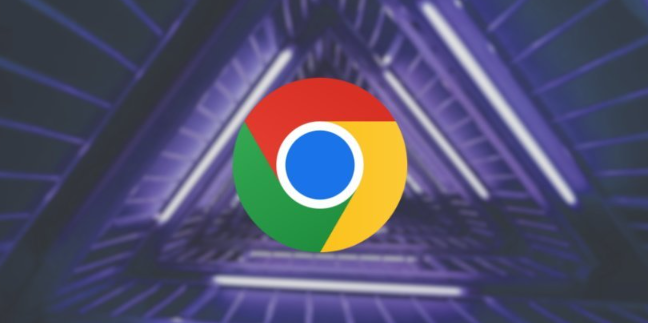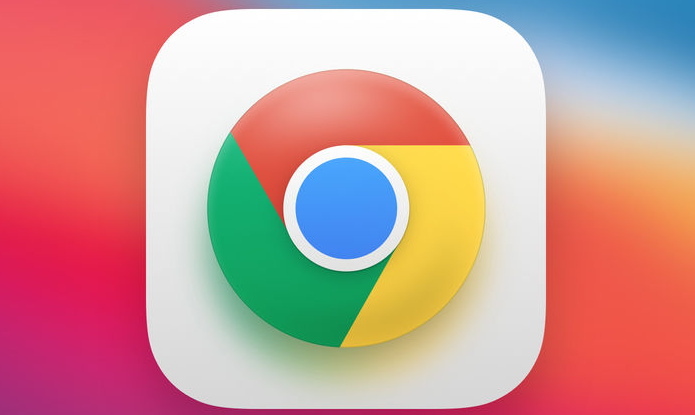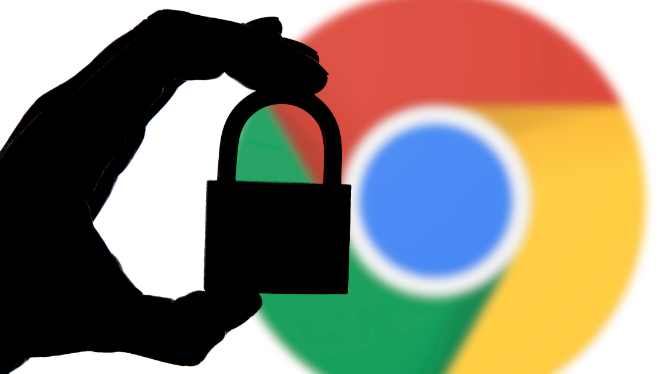教程详情

1. Google Chrome浏览器下载:打开计算机上的浏览器,在地址栏输入“https://www.google.cn/intl/zh-CN/chrome/”(谷歌浏览器官方下载页面),按回车键进入该页面。在官网首页,找到“Chrome 浏览器”相关下载按钮或链接,一般会有明显的标识引导你下载适用于当前操作系统的版本,如 Windows、Mac、Linux 等。点击下载按钮后,浏览器会开始下载安装文件,你可以在浏览器的下载管理区域查看下载进度。下载完成后,找到对应的安装文件,双击运行它。如果是 Windows 系统,可能会弹出用户账户控制提示,点击“是”继续。接着按照安装向导的提示进行操作,如选择安装路径(可保持默认路径)、是否创建桌面快捷方式等,然后点击“安装”按钮,等待安装完成即可。
2. 浏览器账号数据同步:打开已安装的Chrome浏览器后,点击右上角的“用户图标”或“登录”按钮,选择登录。登录时输入您的谷歌账户用户名和密码。登录后,浏览器会提示您是否开启同步功能。您可以选择“开启同步”按钮,开始同步您的浏览数据。开启同步后,您可以选择要同步的内容。默认情况下,Chrome会同步您的浏览历史、书签、密码、扩展程序等。只要您在其他设备上使用相同的谷歌账户登录Chrome,所有同步的数据都会自动同步到该设备。这样,无论是在手机、平板还是电脑上,您都可以访问到相同的浏览数据和设置。
综上所述,通过以上步骤和方法,您可以在电脑上灵活应对Google Chrome浏览器下载及浏览器账号数据同步的需求,提升浏览体验。请根据自己的需求和实际情况灵活调整设置,并确保操作的安全性,以获得更好的使用效果。